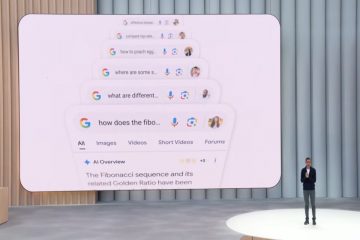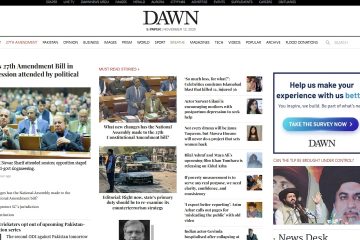Showtime propose des séries à succès et des films à succès directement dans votre salon. Aujourd’hui, le moyen le plus simple de diffuser Showtime consiste à utiliser l’application Paramount+ avec Showtime. Vous pouvez l’installer directement sur votre smart TV ou utiliser un appareil de streaming compatible. Ce guide explique chaque méthode dans des instructions claires, étape par étape.
1) Vérifiez si votre téléviseur intelligent prend en charge Showtime
Tout d’abord, confirmez que votre téléviseur prend en charge l’application Paramount+ avec Showtime. La plupart des téléviseurs Samsung, LG, Roku, Fire et Android les plus récents l’incluent dans leurs magasins d’applications. Si votre téléviseur est plus ancien, utilisez un Roku Stick, un Fire Stick ou une Apple TV.
2) Installez l’application Showtime sur votre téléviseur intelligent
Pour les téléviseurs intelligents Samsung
Appuyez sur Accueil et ouvrez les applications. Recherchez Paramount+, sélectionnez Installer, puis ouvrez l’application. Connectez-vous avec votre compte Showtime ou Paramount+ et commencez à regarder.
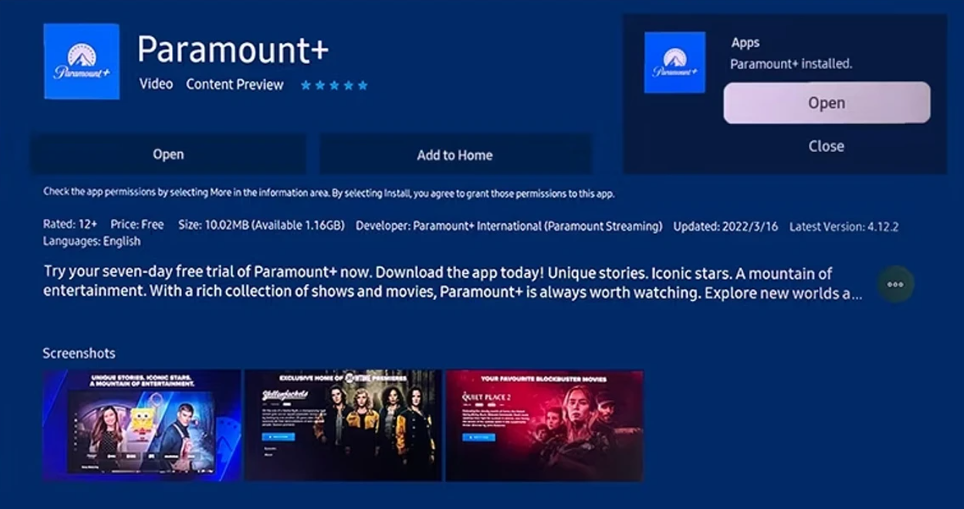
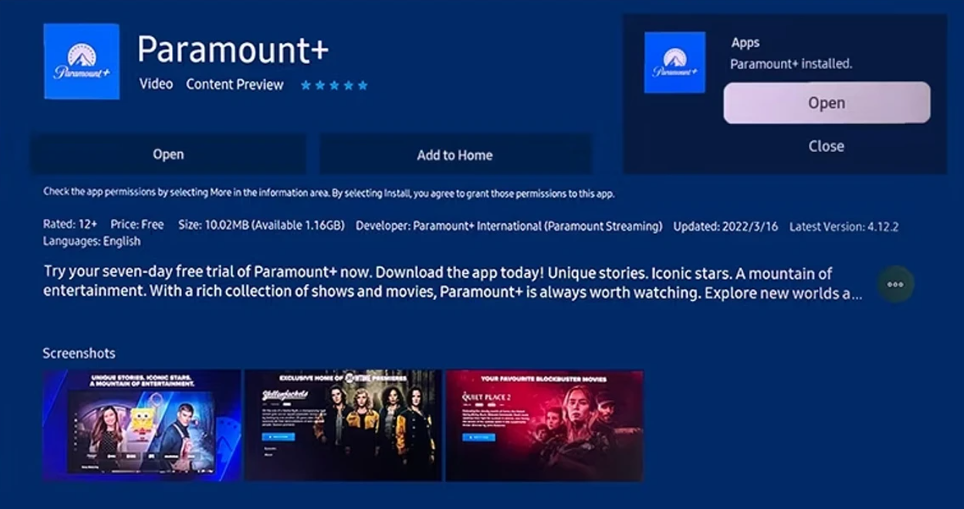
Pour les téléviseurs intelligents LG
Ouvrez le LG Content Store depuis votre écran d’accueil. Recherchez Paramount+ et installez-le. Lancez l’application, puis connectez-vous ou démarrez un essai si disponible.
Pour les téléviseurs et les lecteurs Roku
Appuyez sur Accueil, ouvrez les chaînes de streaming et recherchez Paramount+. Ajoutez la chaîne, ouvrez-la et connectez-vous. Recherchez les titres Showtime dans le hub Showtime.
Pour Fire TV et Firestick
Depuis l’écran d’accueil de Fire TV, choisissez Rechercher > Rechercher, tapez Paramount+ et sélectionnez Obtenir. Ouvrez l’application et connectez-vous avec votre compte Paramount+ pour afficher le contenu Showtime.
Pour Android TV et Google TV
Ouvrez le Google Play Store, recherchez Paramount+ et installez-le. Lancez l’application et connectez-vous pour déverrouiller les séries et les films Showtime.
3) Activez Showtime sur votre téléviseur intelligent
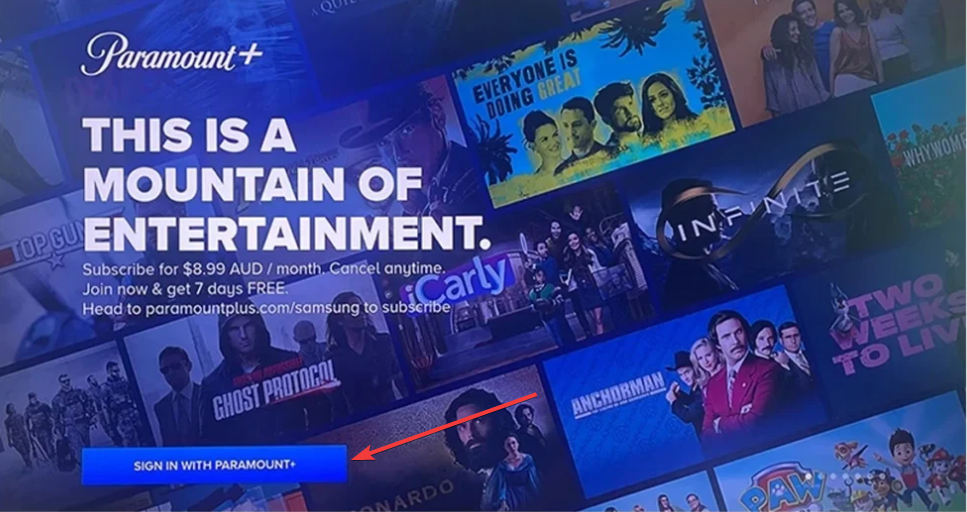
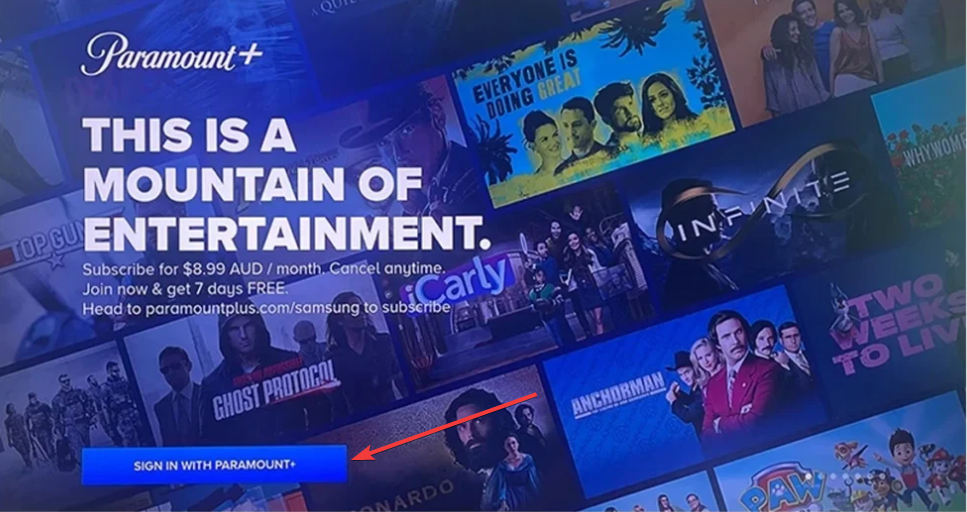
Ouvrez l’application et sélectionnez Se connecter avec Paramount+. Si un code d’activation apparaît, visitez paramountplus.com/activate sur votre téléphone ou votre ordinateur, entrez le code et confirmez. Votre téléviseur est lié à votre compte et charge les titres Showtime.
4) Regardez Showtime via un appareil de streaming
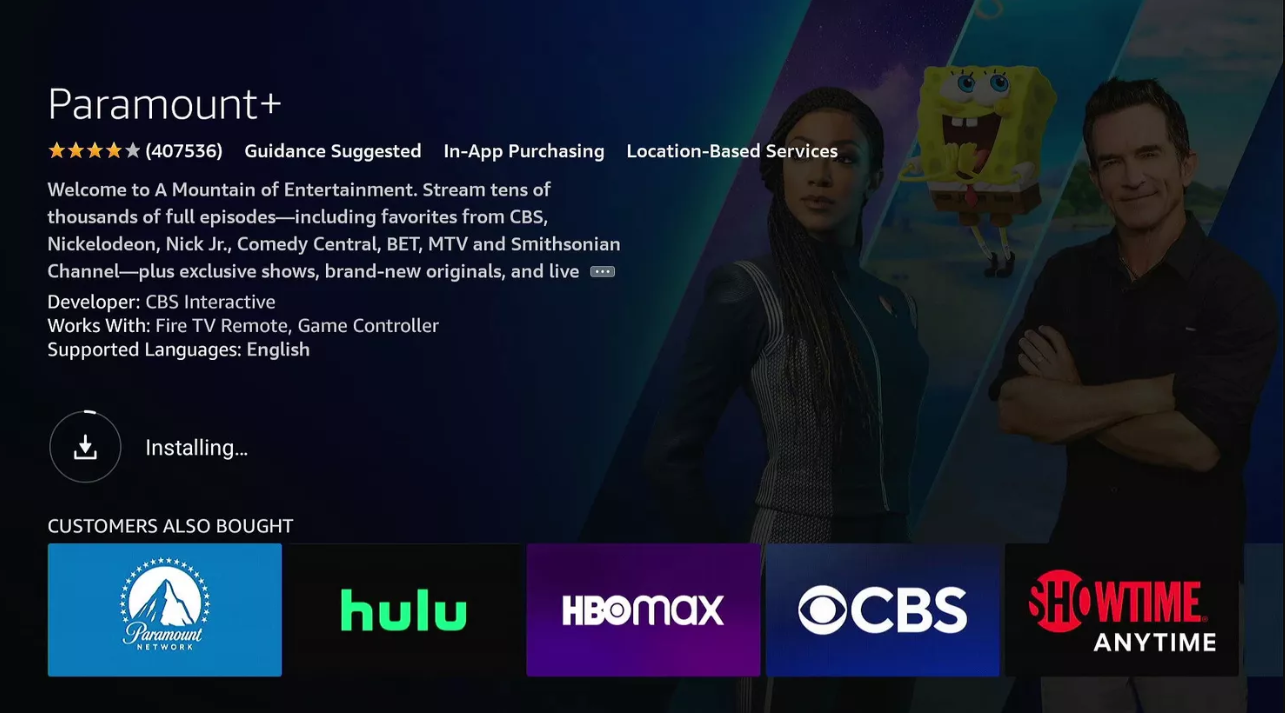
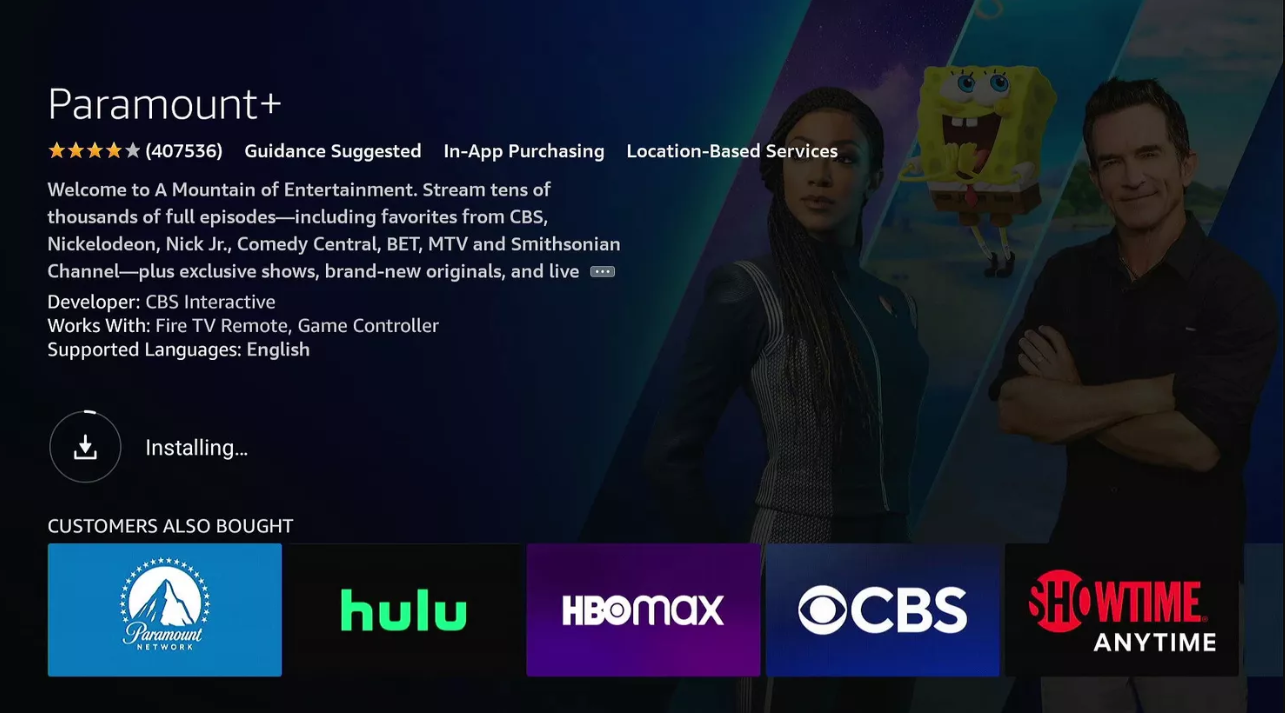
Si votre téléviseur ne prend pas en charge l’application, connectez un Roku Stick, un Fire Stick, une Apple TV ou un Chromecast. Installez Paramount+ sur l’appareil, connectez-vous et diffusez Showtime sans remplacer votre téléviseur.
5) Utilisez la mise en miroir ou la diffusion d’écran
Lorsque votre téléviseur ne dispose pas de l’application, miroirz ou diffusez depuis votre téléphone ou votre tablette. Utilisez AirPlay sur iPhone ou Chromecast/Smart View sur Android. Cette méthode vous permet de regarder rapidement sans la prise en charge des applications natives.
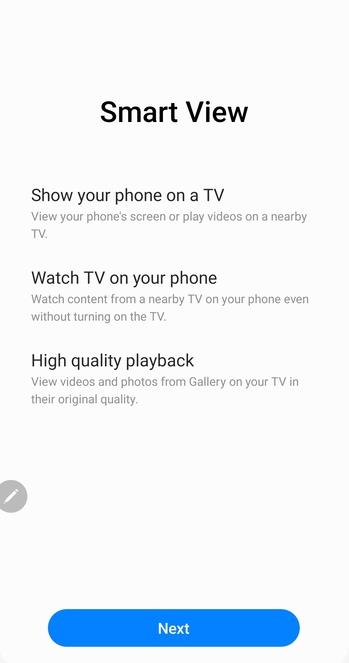
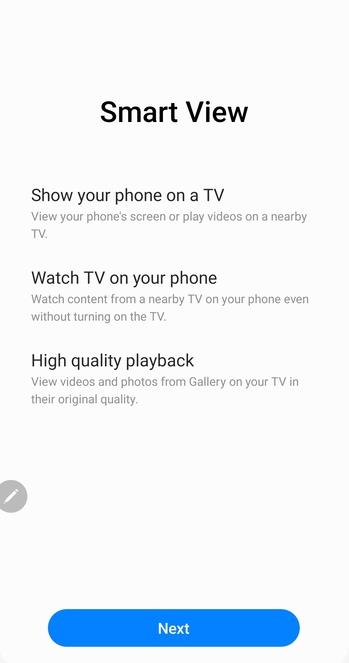
6) Abonnez-vous ou associez votre forfait Showtime
Abonnez-vous à Paramount+ Premium (avec Showtime) ou associez un forfait Showtime existant si votre fournisseur le permet. Confirmez le niveau Premium pour que le catalogue Showtime complet apparaisse.
Résoudre les problèmes liés au fait que Showtime ne fonctionne pas sur les téléviseurs intelligents
Redémarrez votre téléviseur et votre application : éteignez votre téléviseur, attendez dix secondes, puis rallumez-le. Rouvrez l’application et testez la lecture. Mettez à jour le micrologiciel de votre téléviseur : un micrologiciel obsolète interrompt la compatibilité des applications. Vérifiez les paramètres de votre téléviseur pour les mises à jour et installez la dernière version. Réinstallez l’application : désinstallez Paramount+, redémarrez le téléviseur et réinstallez-le. Cela efface le cache corrompu et installe une nouvelle version. Vérifiez votre connexion Internet : une connexion Internet lente entraîne une mise en mémoire tampon et des erreurs. Visez 25 Mbps ou plus pour la HD et préférez Ethernet ou une bande Wi-Fi de 5 GHz. Réinitialiser Smart Hub (Samsung uniquement) : accédez à Paramètres > Assistance > Autodiagnostic et sélectionnez Réinitialiser Smart Hub. Réinstallez l’application et reconnectez-vous. Maintenez une vitesse Internet de 25 Mbit/s ou plus pour la HD. Mettez régulièrement à jour le micrologiciel et les applications de votre téléviseur. Activez les sous-titres ou Dolby Audio pour une meilleure expérience. Showtime fait-il désormais partie de Paramount+ ? Oui. Showtime a fusionné avec Paramount+ dans le cadre du forfait Premium. Puis-je toujours utiliser l’application Showtime Anytime ? Non. La plupart des plateformes ont retiré l’application ; utilisez Paramount+ à la place. Ai-je besoin d’un abonnement au câble ? Non. Vous pouvez vous abonner directement via Paramount+. Puis-je télécharger des épisodes sur un téléviseur ? Non. Les téléchargements fonctionnent uniquement sur les appareils mobiles. Confirmez que votre téléviseur prend en charge Paramount+ avec l’application Showtime. Installez et activez l’application avec votre abonnement. Utilisez un appareil de streaming si votre téléviseur est incompatible. Corrigez la lecture avec des mises à jour, des réinstallations ou une réinitialisation du hub. Utilisez un VPN à l’étranger pour accéder au catalogue américain. Vous pouvez regarder Showtime sur presque tous les téléviseurs intelligents modernes avec l’application Paramount+ ou un appareil de streaming. Configurez le bon forfait, maintenez votre connexion stable et profitez des originaux et des films de Showtime sur grand écran.FAQ
Résumé
Conclusion